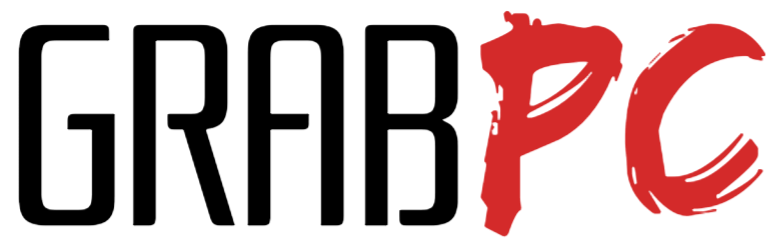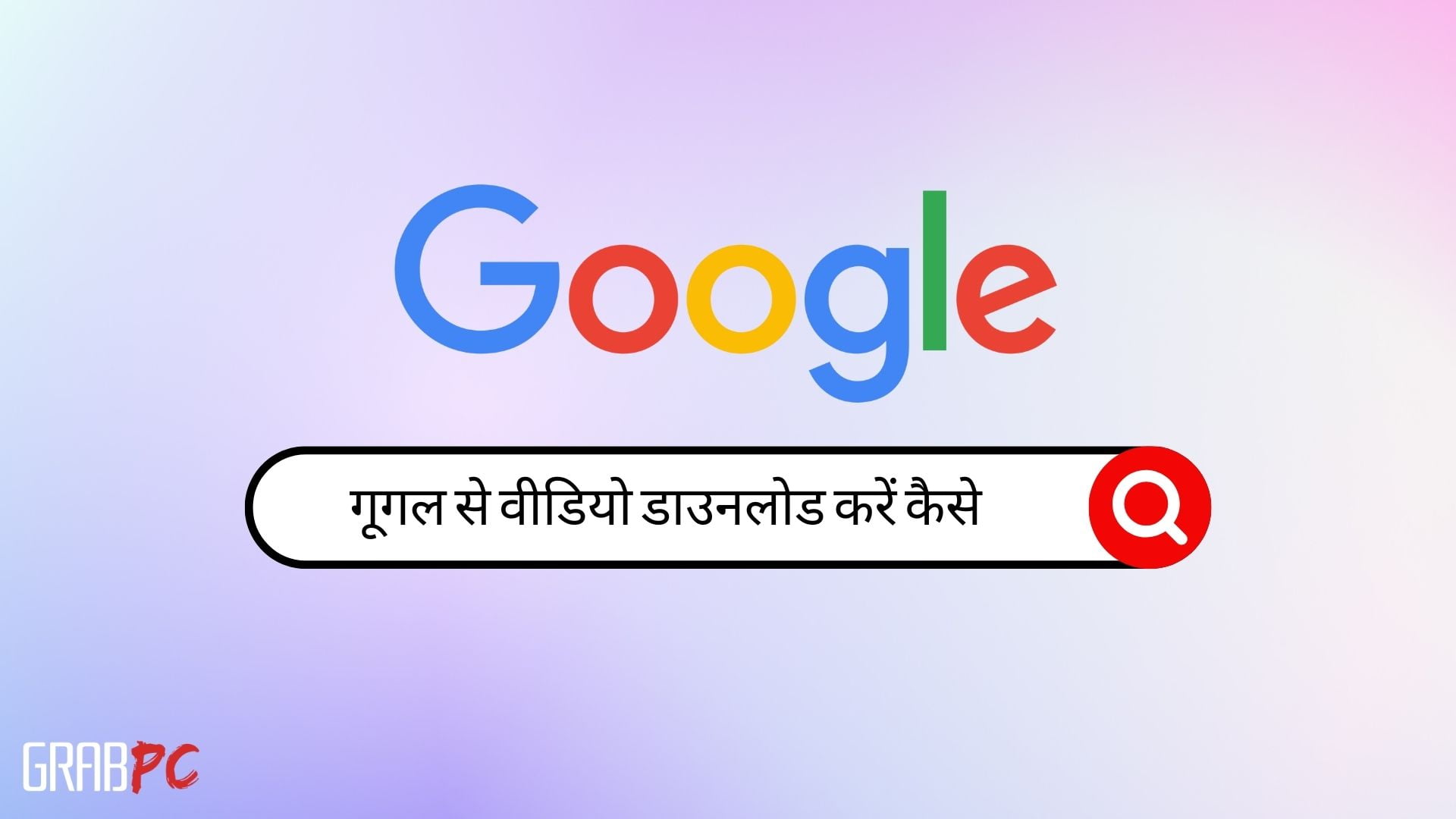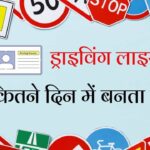Hello दोस्तों आपका हमारे Blog GrabPC.com में बहुत स्वागत है आज हम जानेंगे कि गूगल से वीडियो डाउनलोड करें कैसे आज हम आपको सिखाएंगे की आप अपने मनपसंद videos और audios को google से कैसे download कर सकते हैं और वह भी बहुत आसान तरीके से बस आपको हमारे बताए steps को follow करना है।
जैसे-जैसे इंडिया में लोगों के पास इंटरनेट पहुंचा है अधिकतर लोग online सुविधाओं का उपयोग करने लगे हैं जैसे की videos, movies देखना music सुनना और नई नई चीजे सीखना यह सब आज के टाइम में बहुत आम बात हो गई है लेकिन आपको पता है आप google से बड़े आराम से इन Videos को download कर सकते हैं और उन videos का मजा बिना internet के भी उठा सकते हैं ऐसा करना बहुत आसान है आज हम इस article में यही सीखेंगे बिल्कुल आसान तरीके से तो आईए जानते हैं की google से video download करें कैसे।
Google से video download करे केसे?
Google से video download करने के कई तरीके होते हैं जिससे कि आप videos और songs को आराम से download कर सकते हैं इसके लिए आपको कोई अलग से computer की knowledge होने की जरूरत नहीं है अगर आपको computer या internet पे search करना आता है तो आप यह काम आराम से कर सकते हैं आगे हमने कुछ simple steps बताएं हैं जिनको follow करके आप google से video download कर सकते हैं।
Website से video download कैसे करें?

Website से video download करना सबसे आसान तरीका मे से एक है आपको इसमें किसी भी अन्य प्रकार की software या app को download करने की जरूरत नहीं होती है आपको जो भी video download करनी है आप उसको direct website पर download कर सकते हैं इसके लिए हमने नीचे कुछ website बताई है जिनका उपयोग करके आप Google से video download कर सकते हैं।
Website से video download करने की कुछ steps.
सबसे पहले आपको उस video का link copy करना है जिस video को आप download करना चाहते हैं अगर आपको video का link निकालना नही आता है तो आप इस तरीके से video का link निकाल सकते है
- आपको सबसे पहले उस video पे जाना है जिस video को आप download करना चाहते है फिर आपको उस video के share button को दबाना है जिससे उस video का link आपके सामने आ जाएगा अब आप उस link को copy करके use कर सकते हैं।
- अब आपको नीचे दी हुई website में से किसी भी एक website को अपने browser पर खोल लेना है website खोलने पर आपको link paste करने का option दिखाई देगा उसमें आपको वह video link paste करनी है जो आपने अभी copy की हैं।
- Link paste करने के बाद आपको submit button पर click करना है submit करने पर आपसे video की quality पूछी जाएगी जिस quality में आपको video download करनी है आप उस quality को select करके OK कर दे।
- अब download पर click कर दे click करने से video को आप अपने computer या mobile में download कर सकते हैं और उस video को offline देख सकते हैं।
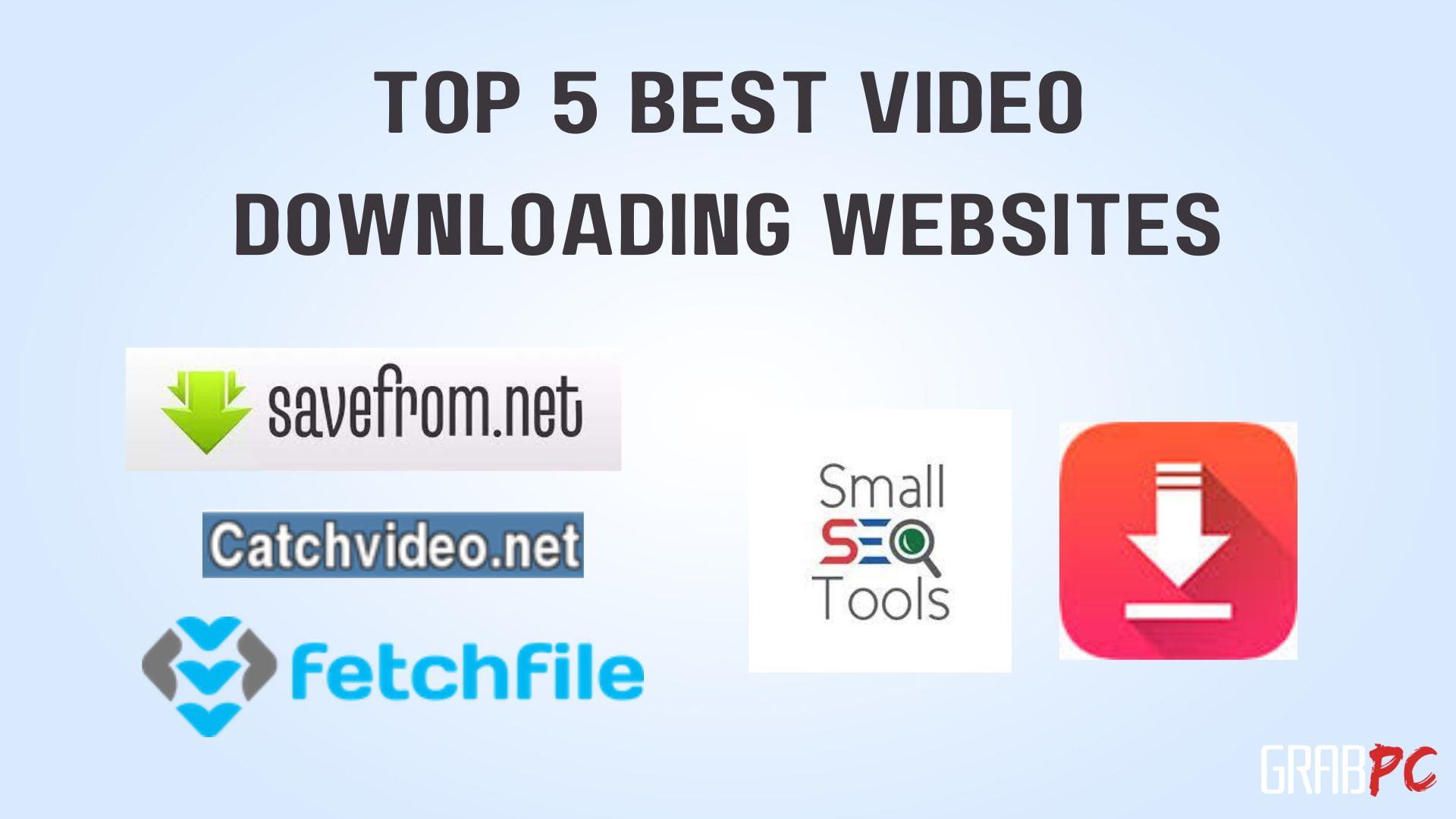
यह है टॉप 5 best website जिसका use करके video download कर सकते हैं।
- en.savefrom.net
- Catchvideo.net
- Fetchfile
- y2meta.app
- Smallseotool.com
इस steps को follow करके आप website से video download कर सकते हैं या प्रक्रिया बहुत ही आसान है और इसे कोई भी कर सकता है।
Disclaimer – इस article में बताई गई जानकारी सिर्फ education purpose के लिए है internet पर किसी भी प्रकार की video या digital सामग्री को download करना बिना उनकी permission के एक in legal काम है और हम इसका समर्थन नहीं करते हैं google,YouTube या कोई भी website से third party apps का उस करके वीडियो डाउनलोड करना उनकी terms and conditions के विरुद्ध है एसी किसी भी गतिविधियों के लिए GrabPC.com सलाह या समर्थन नहीं करता है।
READ ALSO
- Desktop और Laptop में क्या Difference है? पूरी जानकारी
- Firmware क्या होता है ? और यह Software से कैसे अलग होता है ?
- Make Google Account In Only 1 Minute In Hindi
Mobile apps से video download करे
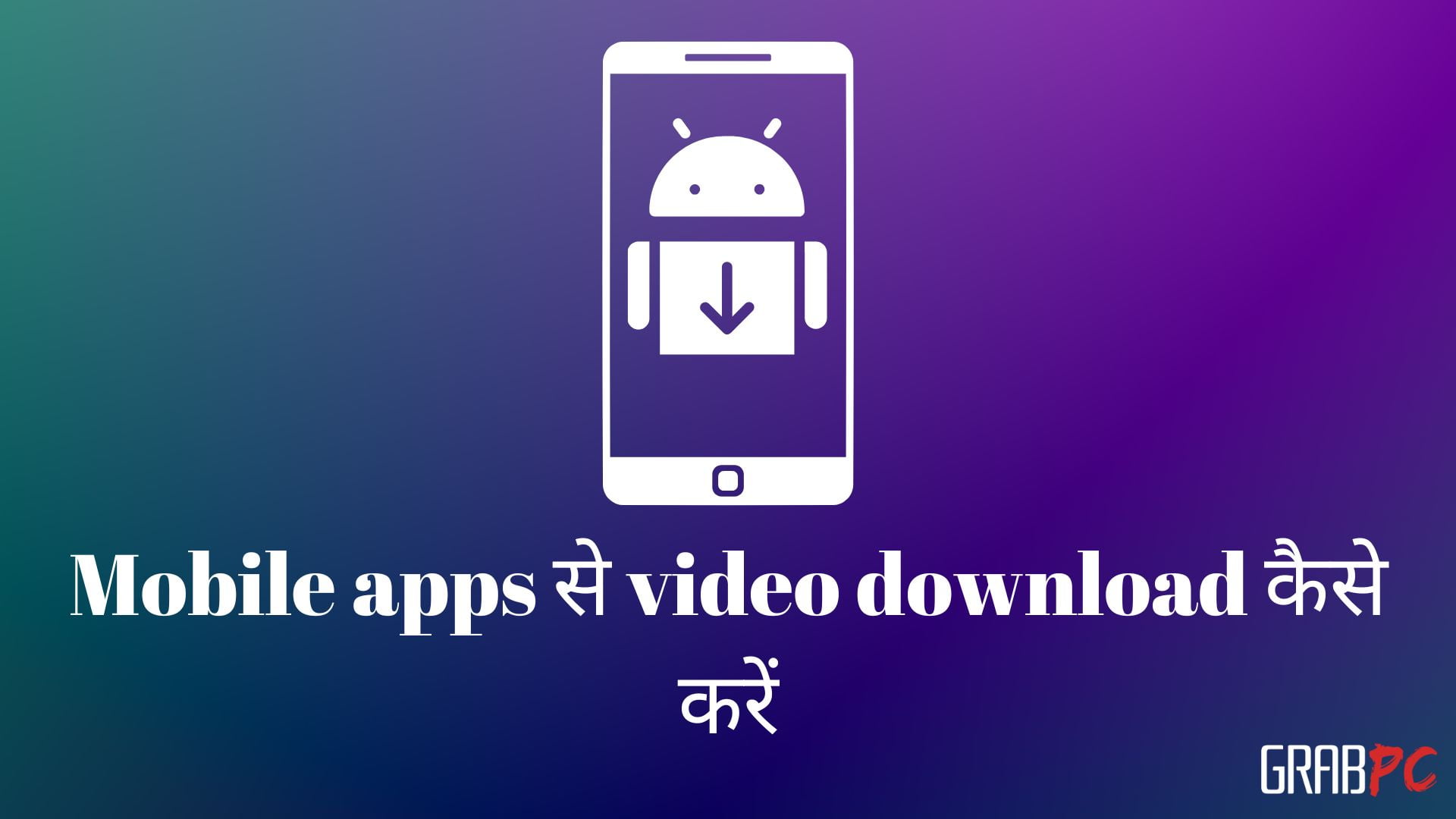
अगर आप website से वीडियो डाउनलोड नही करना चाहते है तो आप mobile का use करके वीडियो डाउनलोड कर सकते हैं और यह करना भी बहुत आसान है आपको बस Play Store पर जाना है search bar में video downloader लिखना है और search करना है
ऐसा करने पर आपके सामने कई apps आ जाएंगे जिनका उपयोग करके आप video को download कर सकते हैं आगे हमने Top best बेहतरीन apps बताएं हैं जिनका उपयोग करके आप video को बहुत आराम से किसी भी quality में download कर सकते हैं।
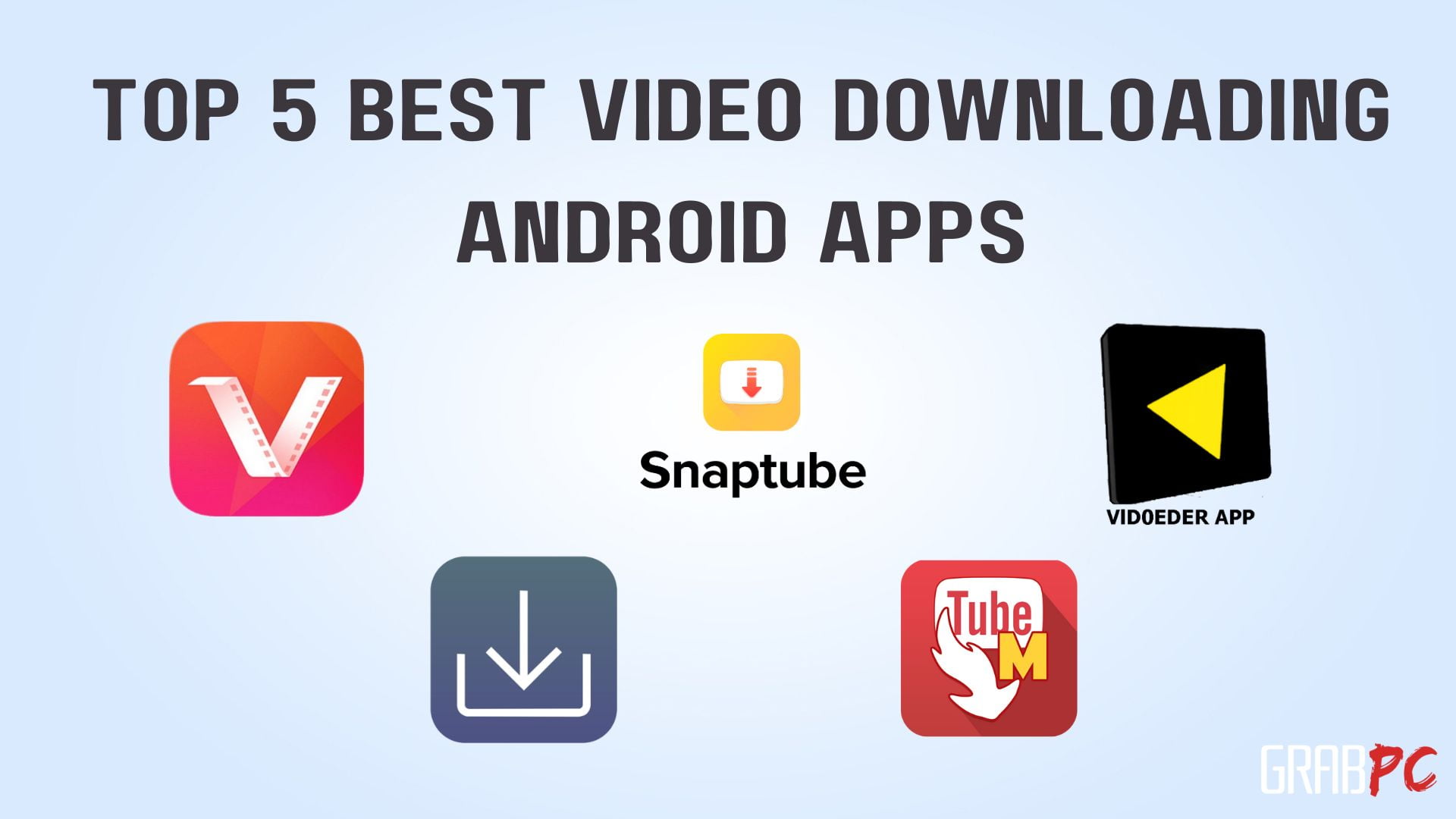
ये हैं Top best Android apps जिनका use करके आप google से video download करे free में.
- Vidmate
- snaptube
- Videoder
- All Video Downloader Apps
- Tubemate
Software से Video download करे

आप गूगल से वीडियो डाउनलोड करने के लिए computer और laptop का use कर सकते हैं इनमे कई प्रकार के software आते हैं जैसे कि ClipGrab और 4K video downloader जिनका उपयोग करके आप google से video download कर सकते हैं
यह software windows पर ही काम करते हैं अगर आपके पास एक windows operating बाला system है तो आप इन software का use कर सकते हैं इन software को आप google पर आराम से जाकर download कर सकते हैं यह पूरी तरह free है इसमें आपको कोई extra charge देने की जरूरत नहीं है।
READ ALSO
- Top 10 Best Keyboards in India [2023]
- Top 5 Best Laptops to Buy in 2022 [Hindi]
- Top 5 best laptops in 2019 in hindi
Software से video download करने के लिए आपको सबसे पहले software को google से download करना होगा उसके बाद आपको वह software अपने computer पर install करना होगा इसके बाद आपको उस video का link copy करना होगा जिस video को आपको download करना है लिंक कॉपी करने का तरीका हमने ऊपर बताया है आप पड़ सकते है।
link copy करने के बाद आपको इस software को open करना है और उसमें वह लिंक पेस्ट कर देना है और download कर लेना है यह software भी बिल्कुल website की तरह ही काम करते हैं इनमें काफी similarity है और यहां use करने में भी काफी आसान होते हैं इसलिए आपको कोई दिक्कत नहीं आएगी Google से video download करने मे।
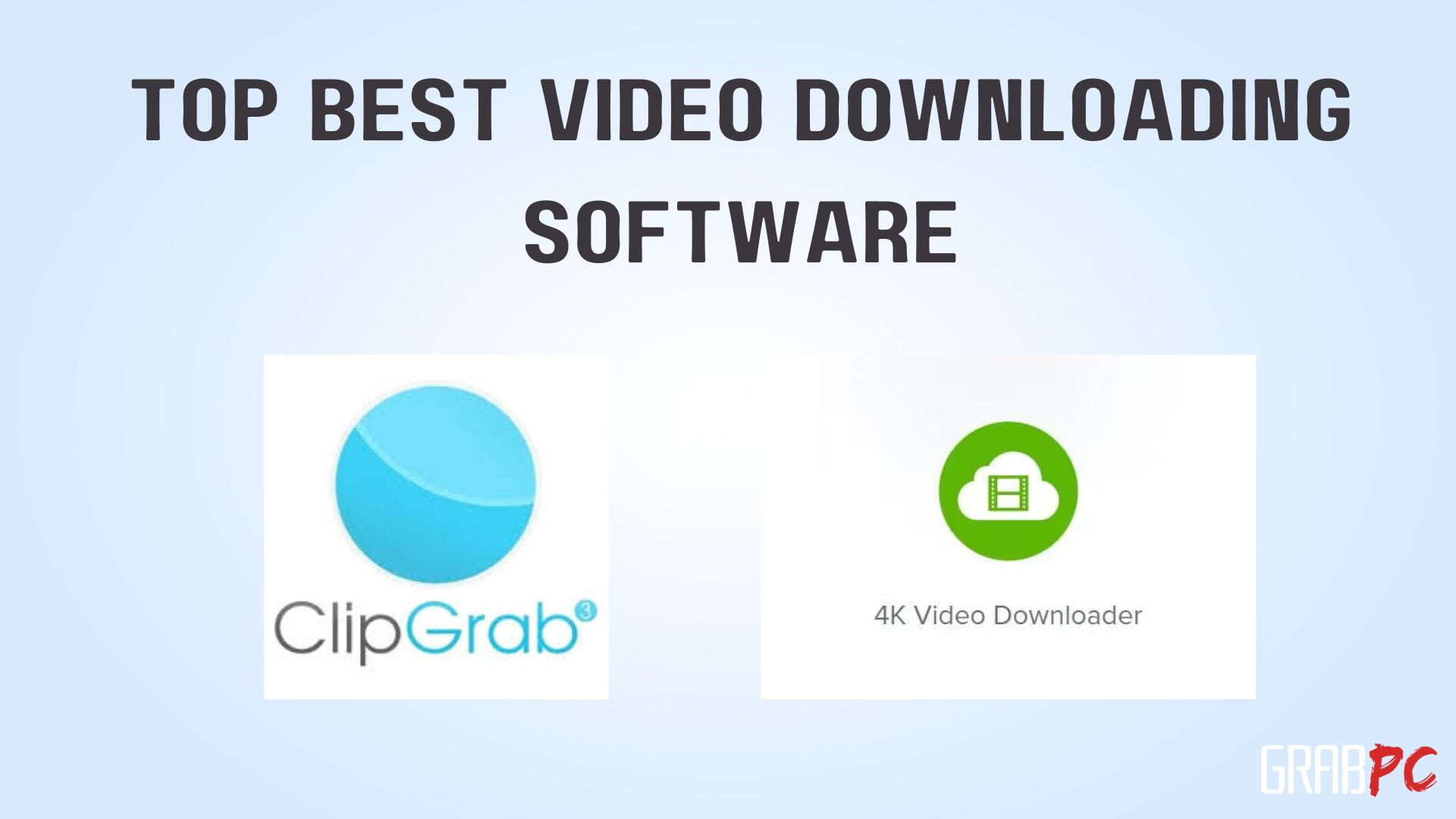
इन software का use आप कर सकते हैं.
- ClipGrab
- 4K Video Downloader
FAQ
1.Google से video download कैसे करते हैं?
Ans: Google से video download करने के लिए आप website, apps या software का use कर सकते हैं जिससे आप आराम से 1 मिनट में video को download कर सकते हैं बिना किसी परेशानी के.
2. Google से download कैसे करें?
Ans: Google से video download करने के लिए सबसे पहले आपको video का link copy करना है और video का link उपर दी गई website में paste करना है और उसके बाद video को अपनी मनचाही quality में download कर लेना है इस तरहा आप google से video download करे।
4. Video download करने का app कौन सा?
Ans: Video download करने की कई apps है जैसे कि Vidmate,Tubemate आदि जिनका उपयोग करके आप Android mobile में video को download कर सकते हैं।
5. Internet से video download कैसे करें?
Ans: आप video download website का उपयोग करके वीडियो को internet से download कर सकते हैं।
6. YouTube से video कैसे download करें?
Ans: YouTube से video download करने के लिए आपको उस वीडियो का लिंक कॉपी करना है जी वीडियो को आपको download करना है फिर आपको उस वीडियो लिंक को y2meta.app पर जाकर पेस्ट करना है और फिर आप आराम से वीडियो को डाउनलोड कर सकते हैं अपनी मनचाही quality में।
7. YouTube से video gallery में कैसे download करें?
Ans: जब आप YouTube से website का use करके video download करते हैं तो वह वीडियो आपके phone के download folder में save हो जाती है आप उसे आराम से gallery में जाकर देख सकते ।
Disclaimer – इस article में बताई गई जानकारी सिर्फ education purpose के लिए है internet पर किसी भी प्रकार की video या digital सामग्री को download करना बिना उनकी permission के एक in legal काम है और हम इसका समर्थन नहीं करते हैं google,YouTube या कोई भी website से third party apps का उस करके वीडियो डाउनलोड करना उनकी terms and conditions के विरुद्ध है एसी किसी भी गतिविधियों के लिए GrabPC.com सलाह या समर्थन नहीं करता है।
Conclusion
मुझे उम्मीद है कि आपको पता चल गया होगा कि google से video download करें केसे और इसकी क्या प्रक्रिया है अगर आपको कोई भी सवाल है तो आप नीचे comment करके हमसे पूछ सकते हैं हम तुरंत ही आपको उस comment का जवाब देने की कोशिश करेंगे.
अगर आपको यह article पसंद आया है और आपको कुछ सीखने को मिला है तो आप इस article को अपने दोस्तों के साथ share कर सकते है और उनकी knowledge बड़ा सकते है हम आपसे अगली post में मिलते हैं.
धन्यवाद
READ ALSO